Cómo eliminar un sitio web de Google
Publicado: 2021-12-29¿Alguna vez has escuchado el dicho “Internet es para siempre”?
Si bien es una buena regla general, de ninguna manera es una ley.
Hay muchas razones por las que las personas necesitan eliminar los sitios web que poseen de Internet.
Es posible que su sitio web contenga información obsoleta que confunda a las personas que buscan su empresa. O tal vez se haya mudado a un nuevo sitio web y el anterior aún aparezca en los resultados de búsqueda.
Sea cual sea el caso, podemos ayudar.
Este artículo le mostrará cómo eliminar un sitio web de Google en pasos simples e indoloros.
¡Vamos a sumergirnos!
Google y su sitio web
Antes de que cubramos cómo eliminar un sitio web de Google, deberá aprender un poco sobre el funcionamiento interno del motor de búsqueda de Google.
Antes de los motores de búsqueda, Internet era esencialmente una serie de archivos digitales. Si bien Internet sigue siendo como un archivo hoy en día, ahora usamos motores de búsqueda para obtener información.
El motor de búsqueda de Google procesa su solicitud en tres simples pasos cada vez que busca algo.
- En primer lugar, utiliza los rastreadores de Google para buscar páginas web y sitios web centrados en su tema de búsqueda. Luego, Google archiva estas páginas web y sitios web en una lista corta.
- A continuación, Google recorre su lista restringida para analizar el contenido de cada listado. Durante esta etapa, Google analiza archivos de video, imágenes, contenido de texto y cualquier otra cosa que pueda analizar.
- Finalmente, Google clasifica las páginas web y los sitios web que analizó de más a menos relevantes. Luego, su motor de búsqueda identifica qué resultados son más adecuados para usted según su ubicación, comportamiento de navegación anterior, idioma y dispositivo (no querrá mostrar a los usuarios móviles un sitio web sin compatibilidad móvil). Google luego te muestra los resultados.
Cada vez que realiza una búsqueda en Google, Google clasifica millones de sitios web en unos pocos segundos. Este cambio rápido es posible gracias a la indexación y el almacenamiento en caché del motor de búsqueda.
Vamos a discutir los siguientes.
twittear
¿Qué es la indexación y el almacenamiento en caché de los motores de búsqueda?
La indexación es el proceso que utiliza Google para clasificar la información en Internet y ofrecer respuestas a las búsquedas rápidamente. Cuando Google indexa información, clasifica los sitios web en un índice invertido (también llamado "índice inverso"). Un índice invertido es una base de datos que contiene información sobre los elementos clave de un sitio web.
Los índices invertidos usan "tokenización". Este es el proceso de resumir el contenido por unas pocas palabras clave. Por ejemplo, los sitios web que venden calzas negras se tokenizarían con palabras clave como "calzas", "calzas negras" y "calzas de mujer".
El almacenamiento en caché del motor de búsqueda es un proceso separado. Los cachés son instantáneas de una página que Google usa para comprender su contenido. Puede ver un ejemplo de un sitio web almacenado en caché a continuación.
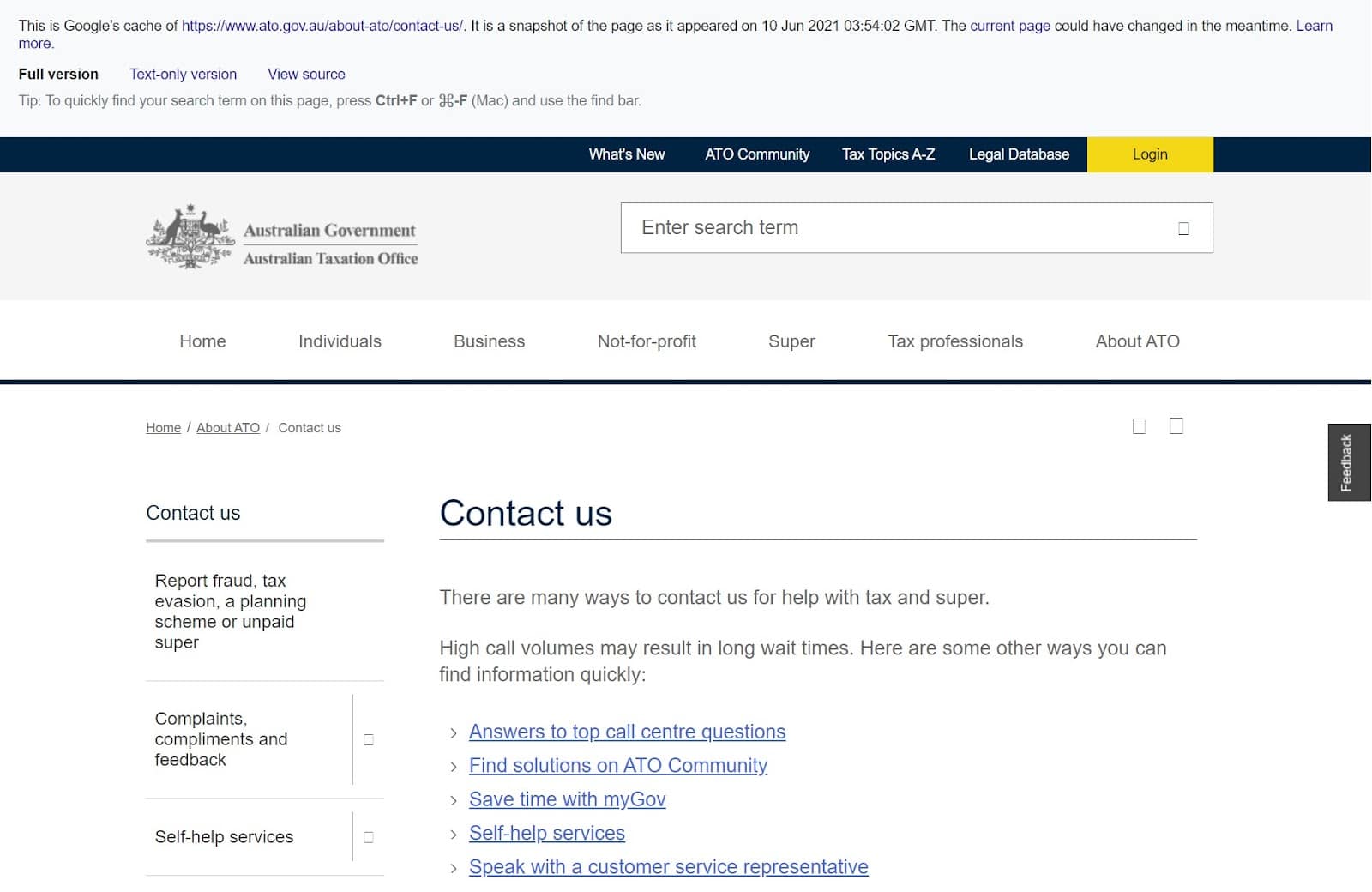
Google toma cachés de sitios web periódicamente, lo que significa que algunos cachés de sitios web están actualizados mientras que otros no. Naturalmente, eliminar su sitio web no es suficiente para eliminarlo si Google lo ha almacenado en caché.
Google utiliza la indexación y el almacenamiento en caché del motor de búsqueda para reducir el trabajo necesario para obtener resultados de búsqueda precisos. Esencialmente, la indexación y el almacenamiento en caché le permiten a Google comprender un sitio web sin analizarlo a fondo.
Cuando elimina un resultado de Google, ¿se elimina en todo el mundo?
Cuando elimina un resultado del motor de búsqueda de Google, solo lo está eliminando de Google. Desafortunadamente, esto significa que el resultado aún puede aparecer en otros motores de búsqueda como Bing y Yahoo.
Alternativamente, Google puede volver a indexar el resultado de la búsqueda o mantener un caché de la página web. El motor de búsqueda de Google vuelve a indexar constantemente los sitios web para devolver la información más precisa a los usuarios. Si elimina un resultado de búsqueda pero no elimina la página web, las imágenes y la URL, Google puede volver a indexar el contenido y volver a incluirlo en la lista.
Si desea eliminar por completo un sitio web de Internet, debe eliminar todos sus rastros, incluidos el contenido, las imágenes, la URL y los resultados de búsqueda del sitio web. Cubriremos este proceso en detalle más adelante.
Pero primero, cubramos el "por qué".
Razones para eliminar un sitio web de Google
Hay muchas razones por las que una persona puede querer eliminar un sitio web. En esta sección, describimos seis de los motivos de eliminación más comunes y el curso de acción recomendado para cada uno.
Motivo 1: la información en el sitio web está desactualizada o es incorrecta
Si Google muestra información incorrecta, puede engañar a su audiencia y confundir a la gente. Hay tres formas de arreglar una lista de Google con información incorrecta:
- Corrige la información
- Eliminar el sitio web
- Eliminar el sitio web de los resultados de búsqueda.
Razón 2: el sitio web o las páginas web que desea eliminar son duplicados
A veces, Google muestra varios resultados del motor de búsqueda para la misma página web. Este problema suele ocurrir con los listados de tiendas en línea donde un sitio web contiene páginas web de aspecto similar con diferentes productos (es decir, diferentes páginas para calzas rojas, verdes, azules y negras). Es posible que desee eliminar los listados duplicados de los resultados de búsqueda en esta situación.
Razón 3: el sitio web o la página web contiene información filtrada
Ocasionalmente, las empresas presionan "publicar" en un sitio web o una página web que debería haber permanecido privada (como las páginas de nuevos productos). Deberá anular la publicación de su sitio web y eliminarlo de los resultados de búsqueda para solucionar este problema.
Razón 4: Google ha almacenado en caché el sitio web
Google vuelve a indexar continuamente los sitios web para ofrecer resultados de búsqueda actualizados y exactos. Sin embargo, si eliminó o cambió su sitio web, es posible que Google use un caché desactualizado. En esta situación, querrá eliminar el sitio web de los resultados de búsqueda y presentar una solicitud para que Google vuelva a indexar su sitio.
Razón 5: la información en la página web es privada
A veces, la información privada se vuelve pública a través de accidentes, errores o filtraciones de información. Si esto te ha pasado, te recomendamos erradicar la web. Si no controla el sitio web y contiene información personal o contenido difamatorio, puede pedirle a Google que lo elimine. También puede ponerse en contacto directamente con el propietario del sitio.
Razón 6: un tercero pirateó su sitio web
Si alguien ha violado su sitio web, puede haber un riesgo de seguridad cibernética para cualquiera que lo visite. Para mantener a su audiencia a salvo del malware, querrá eliminar el sitio web o eliminarlo de los resultados de búsqueda.
Con estos motivos en mente, las siguientes dos secciones cubrirán la eliminación de un sitio web de Google y la eliminación de un sitio web de los resultados de búsqueda de Google.
Cómo eliminar un sitio web de Google
Eliminar un sitio web de Google es un proceso de varios pasos, pero no es difícil. Si desea eliminar un sitio web de Google por completo, simplemente debe seguir estos pasos.
Paso 1: haga una copia de seguridad de su sitio web
Antes de comenzar el proceso de eliminación del sitio web, no olvide hacer una copia de seguridad de su sitio web. Una vez que elimine su sitio web de Google, no podrá restaurarlo fácilmente. Eso significa que perderá sus imágenes, videos y contenido de texto.
Si existe la posibilidad de que alguna vez desee recuperar estas cosas, le recomendamos que haga una copia de seguridad de su sitio web. Si usa Kinsta, puede hacer una copia de seguridad de su sitio web siguiendo estos pasos:
- Vaya a "MyKinsta" y haga clic en "Copias de seguridad".
- Vaya a la pestaña "Descargar".
- Haga clic en "Crear copia de seguridad ahora". Kinsta le enviará por correo electrónico una copia de seguridad de su sitio web como un archivo de almacenamiento (.zip).
- Abra el correo electrónico de Kinsta y haga clic en "Descargar la copia de seguridad ahora".
- Guarde la copia de seguridad en su computadora.
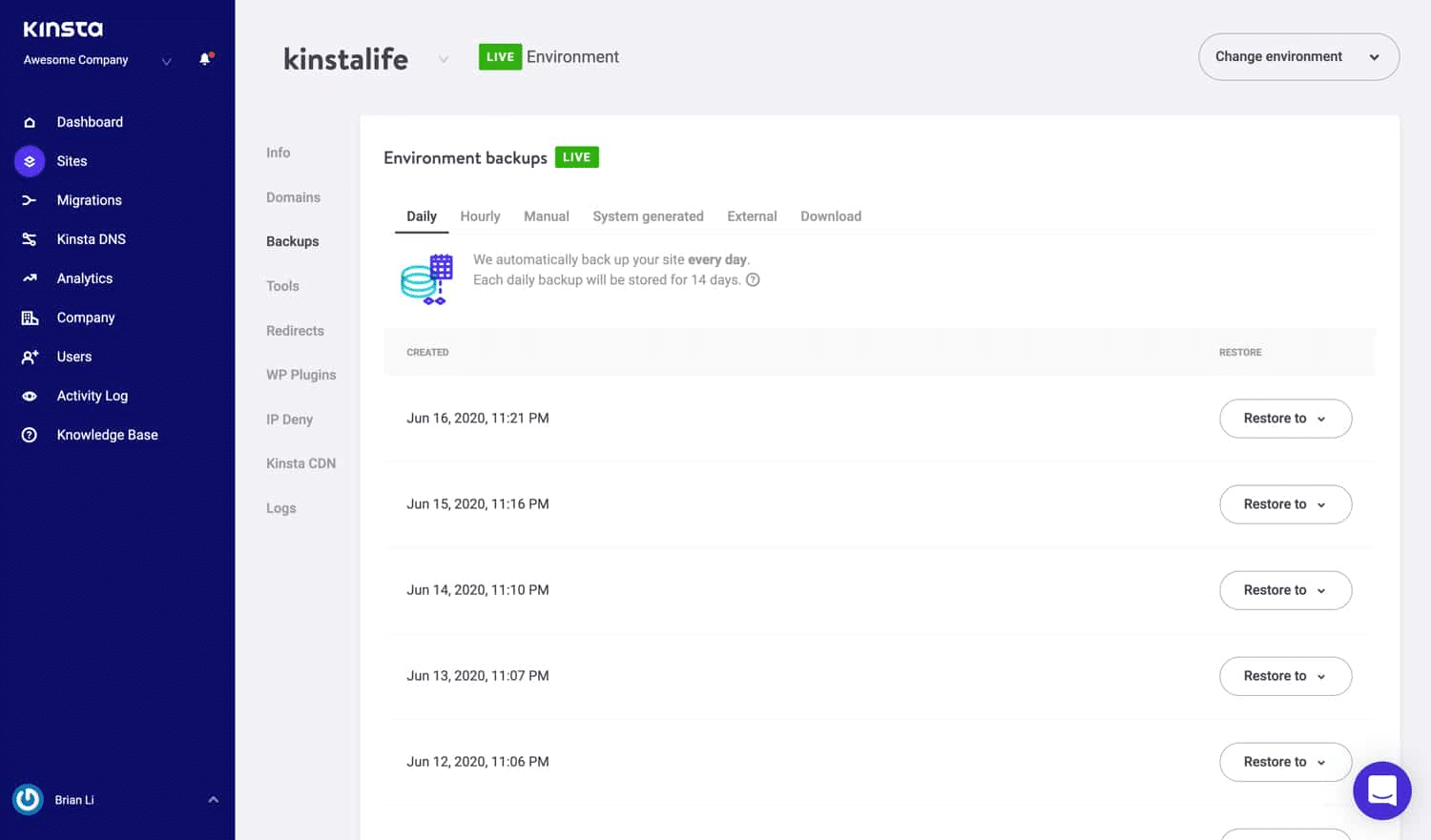
Si usa otro host, deberá seguir sus instrucciones para hacer una copia de seguridad de su sitio web. Alternativamente, puede usar un software de copia de seguridad de sitios web de terceros.
Paso 2: cambie el nombre y proteja con contraseña su sitio web
Una vez que haya descargado una copia de seguridad de su sitio web, querrá que sea difícil de encontrar para las personas. Más adelante en este proceso, lo guiaremos para eliminar su sitio web de los resultados de búsqueda de Google. Pero primero, debemos evitar que los usuarios de Google visiten su sitio web mientras tanto.
Hay dos formas de restringir el acceso a su sitio web: renombrándolo y protegiéndolo con contraseña.
Primero, querrá cambiar el nombre de su sitio web. Este proceso es sencillo si usa Kinsta. Todo lo que necesitas hacer es:
- Vaya a "MyKinsta" y haga clic en "Sitios".
- Busque el sitio web al que desea cambiar el nombre y haga clic en "Detalles básicos".
- Seleccione "Renombrar sitio" y asigne un nuevo nombre a su sitio web en el widget emergente.
- Haga clic en "Renombrar sitio" para guardar su nuevo nombre.
Puedes ver este proceso en la siguiente imagen.
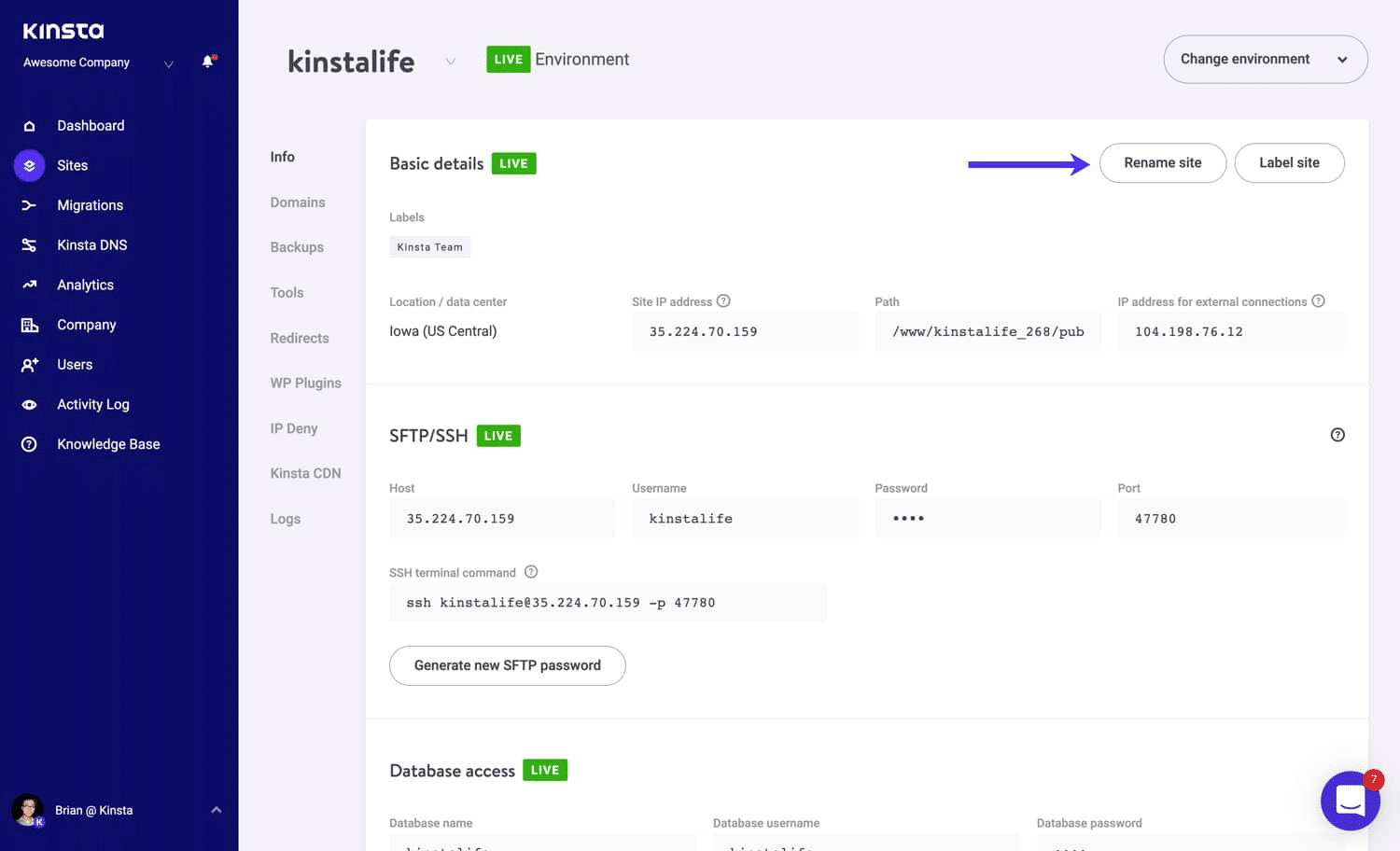
A continuación, querrá proteger con contraseña su sitio web. Para agregar una contraseña a su sitio web en Kinsta con autenticación HTTP, siga estos pasos:
- Vaya a "MyKinsta" y haga clic en "Sitios".
- Seleccione "Herramientas" en el menú del lado izquierdo de la pantalla.
- Busque "Protección con contraseña" y haga clic en "Habilitar".
- Elija un nombre de usuario y una contraseña.
Puede ver la pantalla de protección de contraseña de Kinsta en la imagen a continuación.
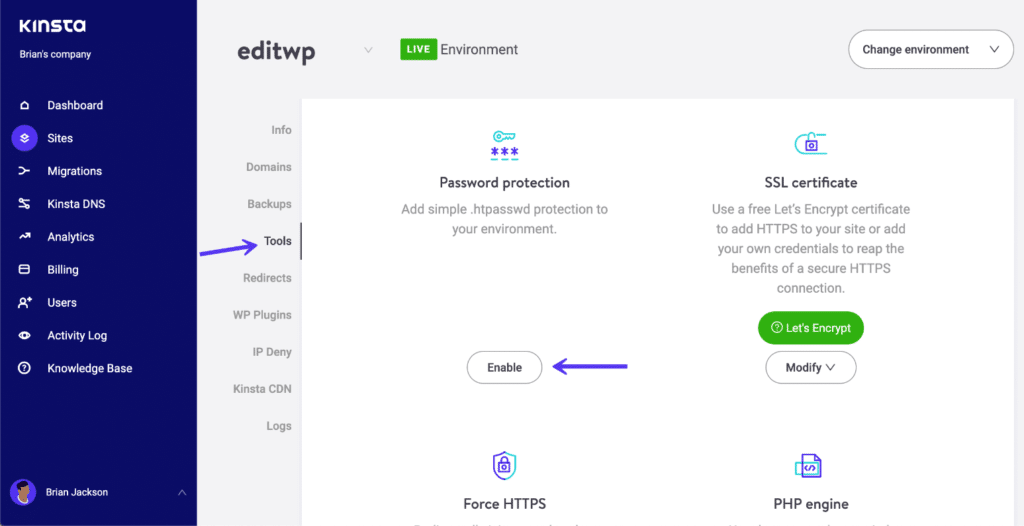
Si usa otro proveedor de alojamiento, deberá consultar sus instrucciones para cambiar el nombre y proteger con contraseña su sitio web (aunque estos procesos suelen ser muy similares).
Paso 3: elimine su sitio web a través de su host
Deberá eliminar su sitio web a través de su host para este próximo paso. Hemos recopilado instrucciones para eliminar su sitio web en Kinsta, WordPress.com y Google Sites en esta sección. Si usa otro proveedor, deberá consultar sus instrucciones directamente.
Kinsta
Si aloja su sitio web a través de Kinsta, eliminarlo es un proceso sencillo. Todo lo que necesitas hacer es seguir estos pasos:
- Vaya a "MyKinsta" y haga clic en "Sitios".
- Desplácese hasta el sitio web que desea eliminar y haga clic en "Eliminar sitio".
- Kinsta luego le pedirá que confirme que eliminará su sitio web con una ventana emergente. En esta ventana emergente, marque las casillas que dicen "Los archivos y la base de datos para editwp se eliminarán" y "Los archivos y la base de datos en el entorno de ensayo para editwp también se eliminarán".
- Ingrese el nombre de su sitio web, un guión y la palabra "en vivo" en este formato: "Nombre del sitio-en vivo".
- Haga clic en "Eliminar sitio".
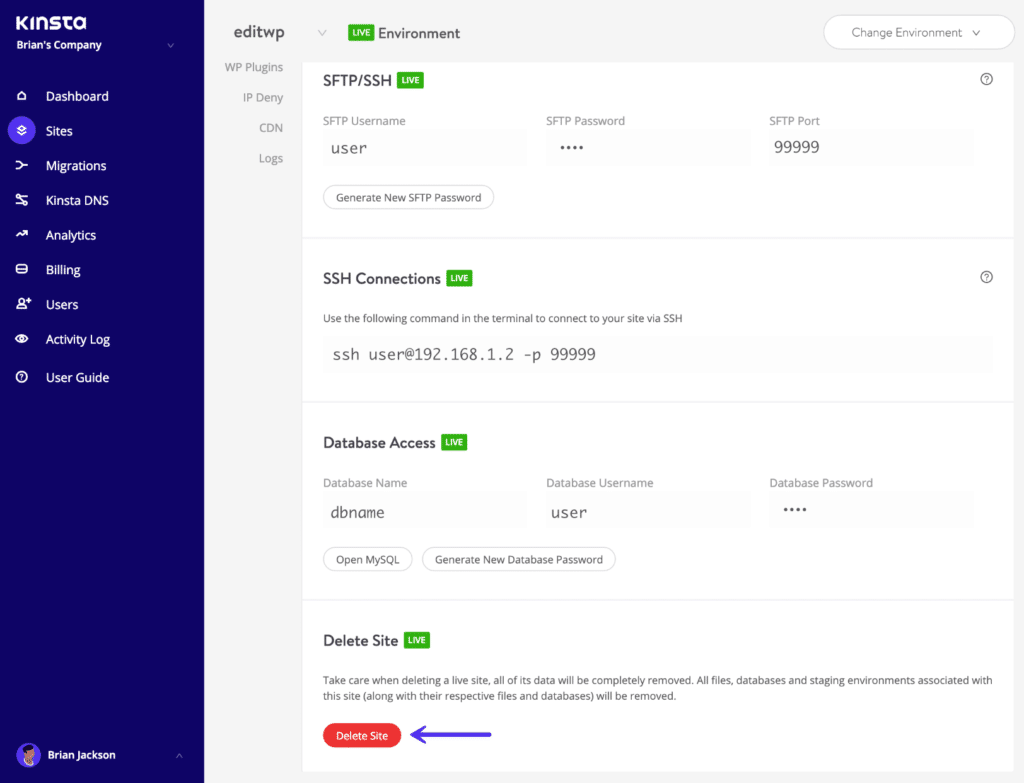
WordPress
Si usa WordPress.com o WordPress.org, también puede eliminar su sitio web a través de la configuración de WordPress directamente.
Así es cómo:
- Inicie sesión en WordPress.
- Haga clic en "Administrar" y luego en "Configuración".
- Desplácese hasta la parte inferior de la página y haga clic en "Eliminar su sitio de forma permanente".
- En esta etapa, WordPress le dará la opción de exportar el contenido de su sitio web como un archivo .zip. Si alguna vez desea restablecer su sitio web, simplemente puede volver a cargar este archivo.
- Haga clic en "Eliminar sitio" e ingrese la URL de su sitio web en el cuadro de texto para confirmar.
- Haga clic en "Eliminar este sitio" nuevamente para confirmar.
Si usa WordPress.com, también puede eliminar su cuenta directamente. Al eliminar su cuenta, se eliminarán todos los sitios web asociados con ella. Para eliminar su cuenta, siga estos pasos:
- Inicie sesión en WordPress.
- Ve a "Configuración de la cuenta".
- Haga clic en "Cerrar su cuenta de forma permanente".
- Revisa el contenido y haz clic en "Cerrar cuenta".
Sitios de Google
Si administra su sitio web a través de Google Sites, también puede eliminar su sitio web allí. Los usuarios de Google Sites actualmente usan New Google Sites o Classic Google Sites. Los pasos son ligeramente diferentes para cada uno.
Eliminar un nuevo sitio de Google
- Ir a los nuevos sitios de Google.
- Seleccione el sitio web que desea eliminar y haga clic en "Más".
- Haz clic en el icono de la papelera o en "Eliminar".
- Vacíe su papelera de Google Drive para eliminar los datos de su sitio web de forma permanente.
Eliminación de un sitio clásico de Google
- Ve a los sitios clásicos de Google.
- Haga clic en el icono de configuración.
- Seleccione "Administrar sitio".
- Haga clic en "General" y "Eliminar este sitio".
- Confirme haciendo clic en "Eliminar".
Una vez que haya eliminado su sitio web a través del host de su sitio web, debe eliminarlo de Google. Aunque el motor de búsqueda de Google actualiza constantemente sus listados para eliminar contenido antiguo, su sitio web puede aparecer en los resultados de búsqueda de Google después de haberlo eliminado.
Le mostraremos cómo eliminar su sitio web de los resultados de búsqueda en los siguientes pasos.
Paso 4: presente una solicitud de eliminación de URL
Google permite a los propietarios de sitios web eliminar URL del motor de búsqueda de Google a través de una solicitud de eliminación de URL. Este proceso eliminará temporalmente el contenido antiguo de los resultados de búsqueda mientras Google actualiza sus listados. Si se elimina su URL, no aparecerá en los resultados de búsqueda durante aproximadamente seis meses. Siempre puede presentar otra solicitud de eliminación después de que su contenido se vuelva a incluir en la lista.
Para presentar una solicitud de eliminación de URL, deberá iniciar sesión en Google Search Console. Luego, debe hacer clic en "Eliminaciones" y seleccionar "Nueva solicitud". Eso abrirá esta pantalla.
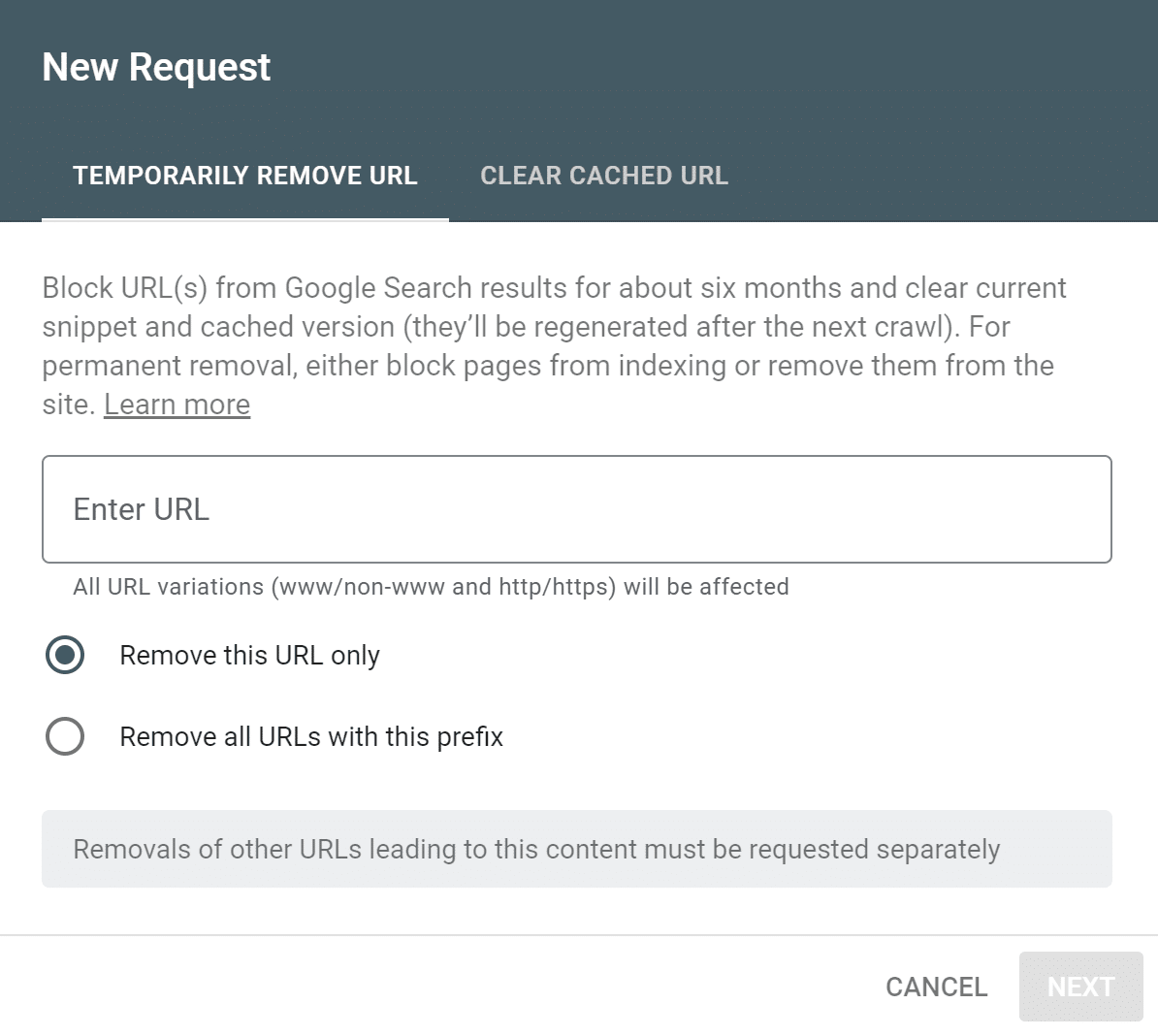
A continuación, debe escribir su URL en la barra de texto. Seleccione "Eliminar solo esta URL" o "Eliminar todas las URL con este prefijo". Si selecciona "Eliminar todas las URL con este prefijo", puede bloquear las páginas indexadas con el mismo prefijo, como "kinsta.com/resources".
¿Necesita alojamiento ultrarrápido, confiable y totalmente seguro para su sitio de WordPress? Kinsta proporciona todo esto y soporte de clase mundial las 24 horas, los 7 días de la semana por parte de expertos en WordPress. Consulta nuestros planes
Después de elegir su opción, haga clic en "Siguiente" y luego en "Enviar solicitud".
Google revisará su solicitud de eliminación de URL y le avisará del resultado. Es importante tener en cuenta que si Google elimina con éxito su URL de los resultados de búsqueda, no la marcará como spam ni la colocará en una lista de bloqueo. El SEO de su sitio web tampoco se verá afectado.
Paso 5: envíe una solicitud de eliminación de contenido a Google
Con el tiempo, el motor de búsqueda de Google identifica sitios web o páginas web que se han eliminado y los elimina de los resultados de búsqueda. Sin embargo, este proceso podría llevar varios meses, ya que hay más de 1800 millones de sitios web en Internet.
Para eliminar su sitio web o página web de los resultados de búsqueda rápidamente, puede presentar una solicitud de eliminación de contenido con Google.
Una solicitud de eliminación de contenido solo se aplica en situaciones en las que:
- Usted es el propietario del sitio web.
- Has eliminado o cambiado el sitio web.
Presentar una solicitud de eliminación de contenido es muy simple. Primero, deberá abrir la página de la Herramienta de eliminación de contenido obsoleto de Google Search Console e iniciar sesión con su cuenta de Google. Luego, debe hacer clic en la opción "Nueva solicitud". Esta opción abrirá el widget a continuación.
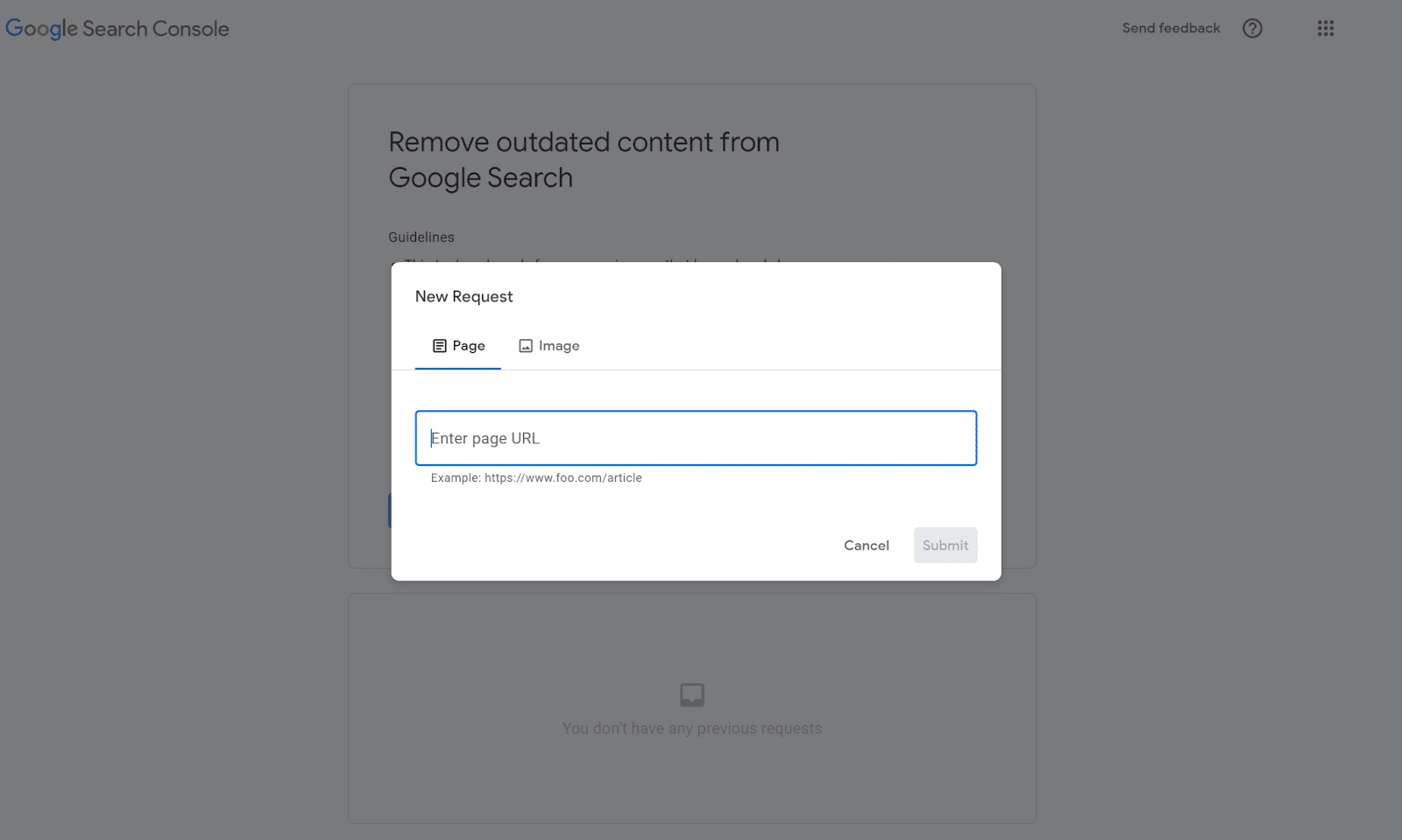
Seleccione la opción "Página" e ingrese su página web o la URL del sitio web. Haga clic en "Enviar". Luego, Google buscará la página web y confirmará que la eliminó.
Google clasifica todas las solicitudes de eliminación de contenido obsoleto antes de procesarlas. Es probable que procesen su solicitud dentro de unos días, pero puede ver el estado de su solicitud en Google Search Console en cualquier momento. Si cambia de opinión, también puede cancelar su solicitud de eliminación.
Paso 6. Eliminar contenido de Wayback Machine
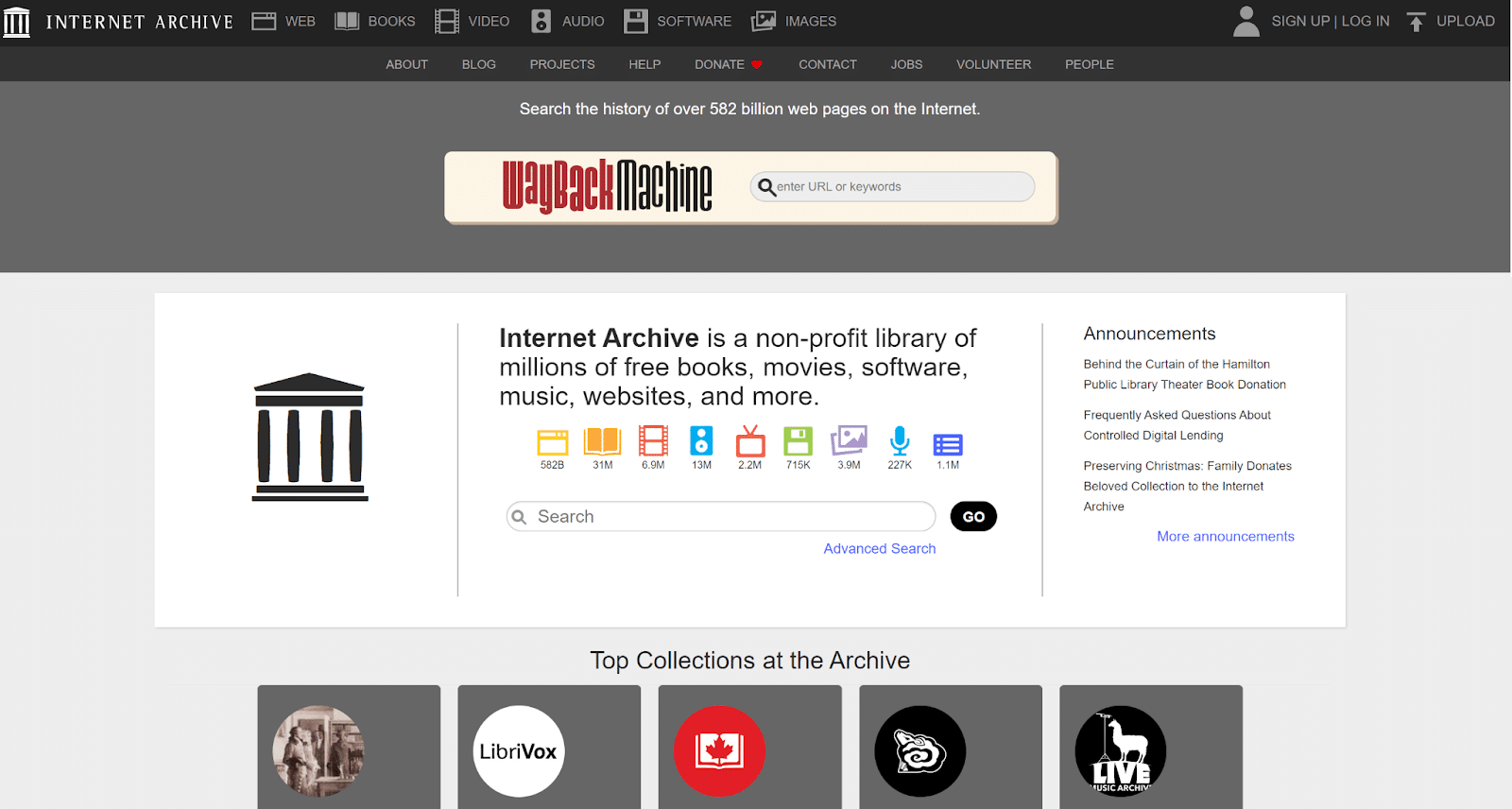
Una vez que haya eliminado su contenido de Internet y de los resultados de búsqueda de Google, la mayoría de los rastros de su sitio web desaparecerán. Sin embargo, si su sitio web recibió mucho tráfico, es posible que un visitante lo haya documentado en Wayback Machine.
The Wayback Machine es un archivo de Internet sin fines de lucro que alberga más de 350 millones de páginas web. Si alguien ha incluido su sitio web en Wayback Machine, Google podría almacenarlo en caché y volver a indexarlo accidentalmente, devolviéndolo a los resultados de búsqueda.
Puede verificar si su sitio web está documentado en Wayback Machine visitando "archive.org/web/" y escribiendo su URL. Esto abrirá los listados de su sitio web.
Si no puede encontrar su sitio web en Wayback Machine, puede pasar a la siguiente sección. De lo contrario, deberá comunicarse con el equipo de Wayback Machine a través de "[email protected]" para solicitar que eliminen su URL. Tenga en cuenta que debe incluir su URL en su correo electrónico para procesar su solicitud.
Paso 7: Confirme que su sitio web fue eliminado
La eliminación de su sitio web de Google puede demorar varios días. Esto se debe a que Google tiene que procesar su URL y las solicitudes de eliminación de contenido, lo cual no es un proceso instantáneo.
Después de haber seguido los pasos anteriores, deberá volver a verificar que su sitio web haya desaparecido al verificar que:
- Tu URL no aparece en los resultados de búsqueda
- El host de su sitio web eliminó su sitio web
- Google marcó su solicitud de eliminación de contenido como "Aprobada"
- Has eliminado todos los enlaces de redes sociales a tu sitio web.
- Borraste tu perfil de Google My Business (si tenías uno)
¿Cómo se elimina un sitio web de la búsqueda de Google?
Si bien muchas personas simplemente quieren eliminar su sitio web de Internet, esa no es la solución para todos. Si va a mantener su página web o sitio web en línea pero no quiere que aparezca en los resultados de búsqueda, esta es la sección para usted.
Puede eliminar su contenido del motor de búsqueda de Google en dos sencillos pasos.
Paso 1: elimina la URL de Google
Primero, deberá presentar una solicitud de eliminación de URL con Google. Para presentar una solicitud de eliminación de URL, simplemente:
- Inicie sesión en la consola de búsqueda de Google.
- Haz clic en "Eliminaciones".
- Haga clic en "Nueva solicitud".
- Escriba su URL y haga clic en "Siguiente".
- Haga clic en "Enviar".
Alternativamente, siempre puede redirigir su URL a otra página web (activa). Redirigir su URL es un compromiso excelente si la URL recibe un buen tráfico de motores de búsqueda, pero ha movido el contenido a otra página.
Paso 2: Evite que Google vuelva a indexar el contenido
Por último, debe tomar medidas para evitar que Google vuelva a indexar su URL. Para hacer esto, simplemente necesita agregar una etiqueta noindex a su página web o sitio web. Una etiqueta noindex es una metaetiqueta que coloca en el código HTML de su sitio web. Cuando los rastreadores de Google encuentran un sitio web con una noindex sin índice, Google eliminará su página de sus resultados de búsqueda.
Para agregar una metaetiqueta noindex a su URL, debe:
- Accede al código fuente de tu URL.
- Busque la sección <head>.
- Agregue esta metaetiqueta a la sección: “<meta name=”robots” content=”noindex”>”.
- Guarda tu código.
Una vez que haya agregado una etiqueta noindex , Google dejará de volver a indexar su sitio.
¿Se pueden eliminar imágenes de los resultados de búsqueda de Google?
Naturalmente, las páginas web y los sitios web no son lo único que puede eliminar de Google. Google también elimina las imágenes obsoletas de la Búsqueda de imágenes de Google a pedido del propietario de la imagen.
Presentar una solicitud de eliminación de imagen obsoleta es bastante fácil en Google Search Console. Para presentar una solicitud, vaya a la Herramienta de eliminación de contenido obsoleto y haga clic en "Nueva solicitud". Esto abrirá la opción "Página", por lo que deberá seleccionar la opción "Imagen" en su lugar. Luego, pegue la URL de la imagen obsoleta en el cuadro de texto y haga clic en "Enviar".
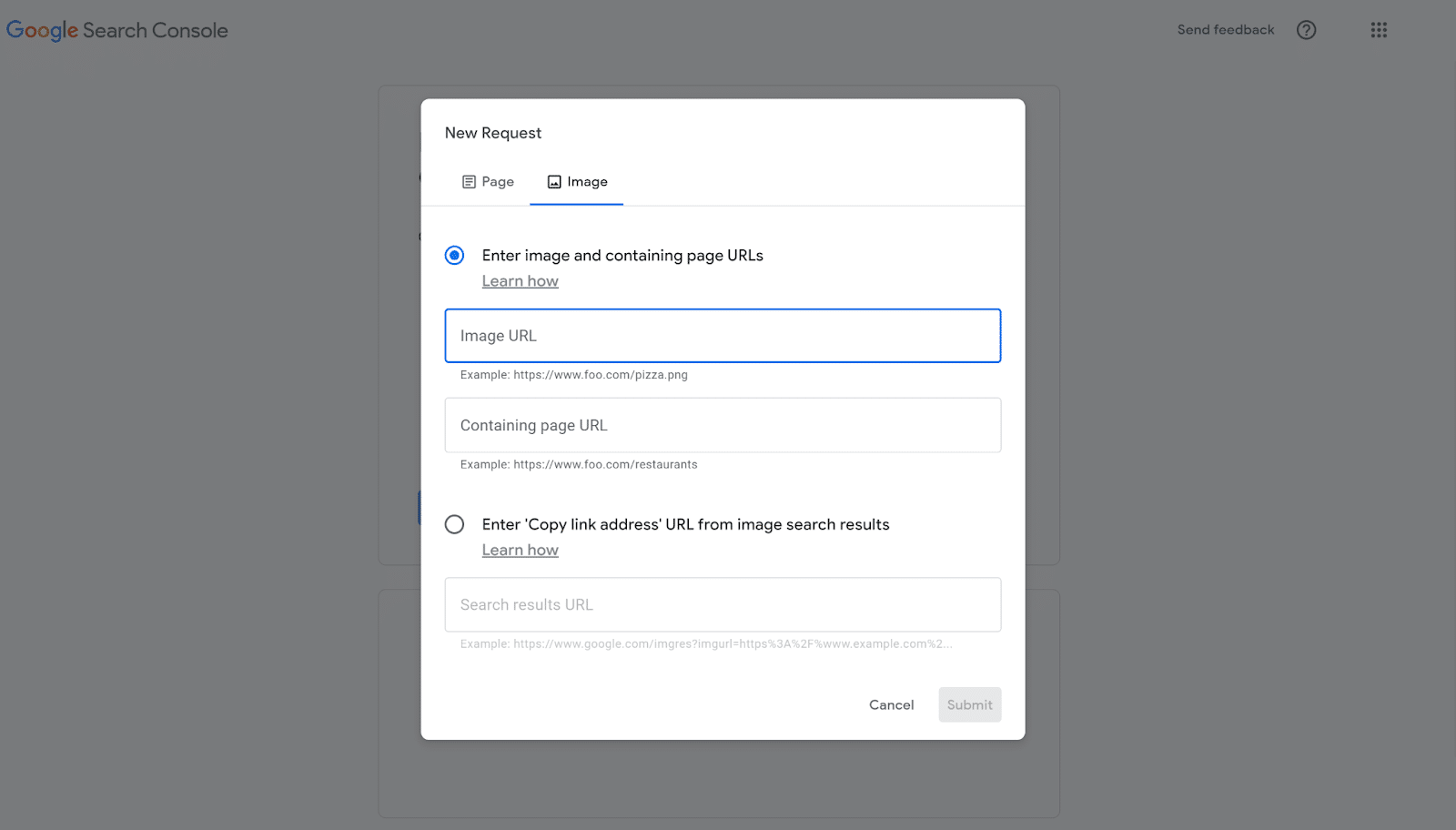
Google procesará su solicitud y le avisará del resultado. Si su solicitud tiene éxito, Google eliminará la imagen de Google Imágenes. Tenga en cuenta que esta herramienta solo funciona con imágenes eliminadas, no con imágenes "vivas".
Resumen
Si bien Internet puede parecer un lugar muy permanente, esto no siempre es cierto. Si necesita que se elimine el contenido, puede suceder. Es posible eliminar un sitio web de Google, siempre que siga los pasos anteriores.
Sin embargo, debe recordar que no hay forma de restaurar un sitio web eliminado si no tiene una copia de seguridad.
Antes de eliminar su sitio web, siempre haga una copia de seguridad del contenido de su sitio web y considere si eliminar la URL de los resultados de búsqueda resolverá el problema.

